
Cuprins:
- Autor John Day [email protected].
- Public 2024-01-30 11:45.
- Modificat ultima dată 2025-01-23 15:04.
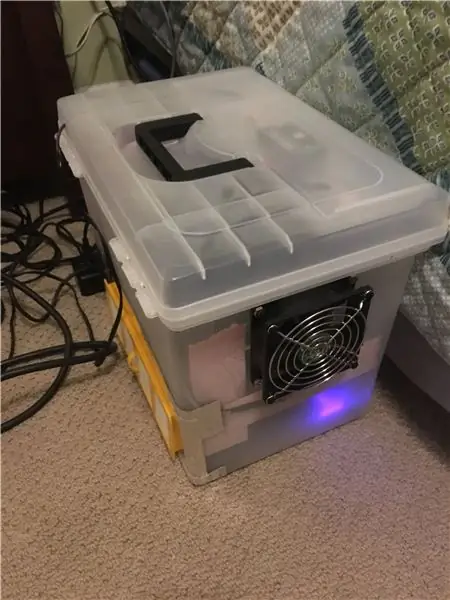
Geneză:
CrashPlan își întrerupe planul de abonament de rezervă pentru utilizatorii de acasă. Am ales inițial CrashPlan ** pentru uz casnic, deoarece acceptă atât unități de rețea, cât și computere Linux. Deși nu este la fel de bine lustruit sau la fel de ușor de utilizat pentru BackBlaze **, mi-a salvat fundul când NAS-ul meu local a eșuat anul trecut.
** Nu vreau să par ca o reclamă, dar dacă nevoile dvs. sunt limitate la un PC Windows sau laptop, nu puteți învinge BackBlaze în ușurință. A trebuit să-mi restaurez laptopul de mai multe ori de-a lungul anilor și BB a venit mereu pentru mine.
CrashPlan a dispărut și BackBlaze nu a oferit suport pentru Linux sau unități de rețea, am decis că este timpul să îmi „rulez propria soluție”. Ideea este destul de directă în față, luați un computer „extra” rar folosit, atașați niște spațiu de stocare la acesta, configurați servicii rsync și apoi plasați mașina la o distanță sigură de casă (copie de rezervă „offsite” în caz de incendiu sau inundație).
Depozitul de instrumente părea locația ideală, încuiată și cât mai departe de casă în proprietatea mea. Din păcate, mediul înconjurător poate fi destul de ostil față de un computer cu praf natural și lemn, care este în mod constant o problemă.
Aveam nevoie de o cutie, în care să așez computerul și unitatea de stocare, care să păstreze mașina respirând aer curat în mod rezonabil.
Pasul 1: Strângeți materiale

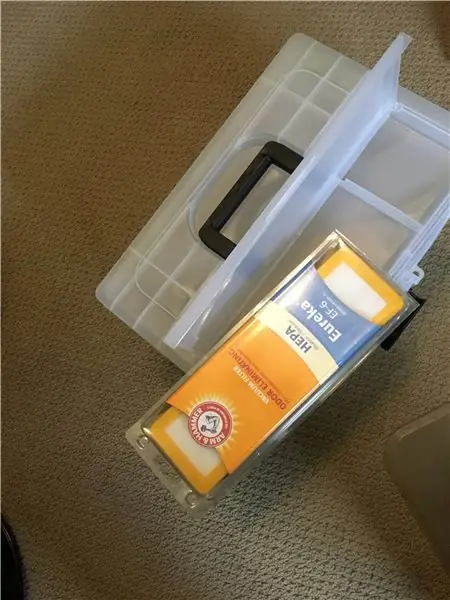

Pe lângă un computer (1) cu spațiu de stocare adecvat, veți avea nevoie de:
-
Cutia reală pentru a pune totul înăuntru.
- Puteți construi o cutie, reutiliza și caseta existentă sau puteți cumpăra o cutie.
- O cutie clară, agățată, de la Wal-Mart era suficient de mare pentru a-mi satisface nevoile și ieftină.
- Un filtru HEPA
- Există o mulțime de dispozitive de filtrare a aerului pe piață, dintre care majoritatea au filtre HEPA înlocuibile. Filtrele în sine pot costa între 10 USD și pot ajunge la 60 USD sau mai mult.
- Am păcălit că am găsit că filtrele de vid sunt, de asemenea, deseori de rate HEPA, mai bine dimensionate pentru lucrările de proiect și mult mai puțin costisitoare.
-
Un controler / releu de temperatură
- Planul meu inițial era să construiesc ceea ce am nevoie folosind un Arduino Uno, dar un dispozitiv dedicat de 12v era destul de ieftin pe Amazon
- Am folosit 12v DROK 1. Faptul că a fost proiectat de la 12v intrare / ieșire a fost un bonus frumos, deoarece ventilatoarele de computer pe care le aveam la îndemână erau, de asemenea, 12v.
-
Un ventilator, sau ventilatoare, pentru a mișca aerul
- Obișnuiam cu două ventilatoare de alimentare de 12V pentru computer, scoase de pe computere moarte de mult.
- De asemenea, puteți cumpăra fani similari pe Amazon la mai puțin de 10 USD fiecare.
-
O sursă de alimentare
- O altă parte eliminată. Tind să păstrez fiecare sursă de alimentare pe care o întâlnesc, chiar și după ce dispozitivul original a dispărut de mult. În acest caz, se întâmplă să am o sursă de 12v 3a care se potrivește perfect cu factura.
- Puteți reutiliza o sursă de alimentare veche a unei unități USB sau chiar o sursă de alimentare pentru laptop veche.
- Sau, pur și simplu cumpărați de la Amazon.
-
Diverse
- Șuruburi pentru montarea ventilatorului (ventilatoarelor)
- Bandă electrică pentru cablare (și lipire și pistol de lipit)
- Conduceți bandă sau similară pentru a sigila golurile și lipiți firele libere
- Este posibil să existe un fir suplimentar pentru a rula între ventilator (ventilatoare) și regulatorul de temperatură, în funcție de configurația dvs.
Pasul 2: Construiți cutia

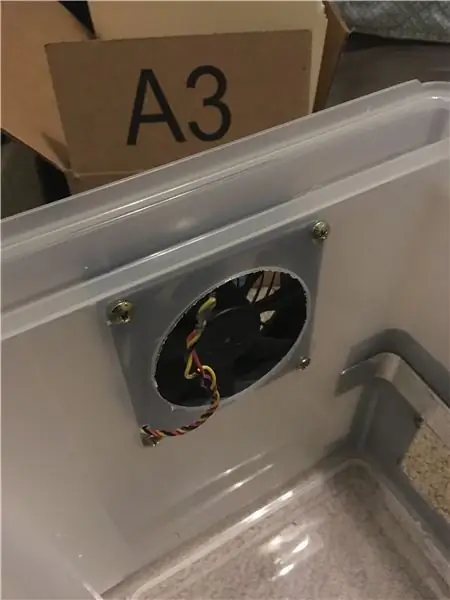
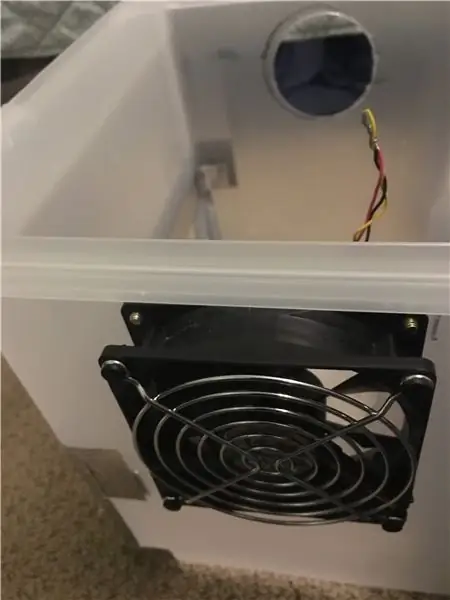
Construirea cutiei constă în esență din acești pași:
- Aranjarea computerului și stocarea în interiorul cutiei - determinați cea mai bună structură pentru hardware.
- Pe baza celor de mai sus, selectați unde ar trebui să fie orificiul de admisie a aerului (unde veți plasa filtrul) și unde va fi orificiul de ieșire (unde așezați ventilatorul (ventilatoarele)).
- Determinați cea mai bună locație și montare pentru controlul temperaturii pentru a vă asigura că senzorul este plasat într-o locație bună pentru a detecta căldura și a nu fi spart.
-
Tăiați orificiul de intrare (filtru):
- Folosiți filtrul pentru a desena un contur de dimensiunea „ca tăiată”. Dacă utilizați o cutie de plastic, așa cum am făcut-o și eu, puteți utiliza un cuțit utilitar retractabil pentru a marca plasticul pentru a tăia deschiderea (consultați SFATUL de mai jos).
- Testați filtrul și tăiați-l după cum este necesar pentru a vă asigura o potrivire frumoasă, dar confortabilă.
-
Tăiați priza:
- În loc să încerc să înscriu o gaură rotundă în plastic, am folosit ferăstrăul și găurit pentru a tăia o gaură cât mai aproape de dimensiunea ventilatorului. Plasticul este surprinzător de dur, așa că ia-ți timp și lasă ferăstrăul să-și facă treaba. Grăbirea va duce doar la fisuri.
-
Găsește patru găuri mici pentru a atașa ventilatorul (ventilatoarele) la cutie.
Ventilatoarele vor avea deja găuri pentru montare. Pur și simplu faceți un șablon de hârtie pentru a transfera locația în cutie, cu o ascuțire, și selectați un burghiu care se potrivește cu dimensiunea găurii de pe ventilator
-
Gaurați o a cincea gaură pentru a trece firele ventilatorului în interiorul cutiei. De obicei, puteți utiliza același burghiu, dar ca mai sus.
Rețineți că ventilatorul va avea probabil o crestătură de rutare a firului pre-tăiată. Aliniați-vă a cincea gaură cu acea crestătură pentru un aspect și o potrivire curate
- Montați ventilatorul (ventilatoarele), trecând firele prin a cincea gaură și în cutie.
-
Montați regulatorul de temperatură și conectați ieșirea controlerului la cablajul ventilatorului (ventilatoarelor).
NU am lipit aceste conexiuni. Puteți folosi o piuliță de sârmă sau pur și simplu „răsuciți și lipiți” așa cum am făcut eu. Motivul pentru care NU lipiți acestea este destul de simplu: vreau să pot înlocui cu ușurință ventilatorul (ventilatoarele) dacă / atunci când rulmenții cedează
-
Conectați ieșirea sursei de alimentare (12v DC) la intrarea controlerului de temperatură
Am forat o gaură în cutie pentru a alimenta partea de ieșire a sursei de alimentare în cutie și am lipit conexiunea dintre sursa de alimentare și controler
- Bandați cu bandă electrică toate firele expuse.
- Asigurați toate firele libere cu bandă adezivă. Tocmai le-am înregistrat în interiorul cutiei.
SFATURI:
Scor, nu tăiați, plasticul. Am aflat modalitatea dificilă în care plasticul poate fi fragil și tinde să crape în loc să se taie. Pentru a evita problema fisurării, marcați în mod repetat plasticul de-a lungul liniei tăiate. Nu durează mai mult și va avea ca rezultat o gaură fără fisuri
Pasul 3: senzor de temperatură și cablare

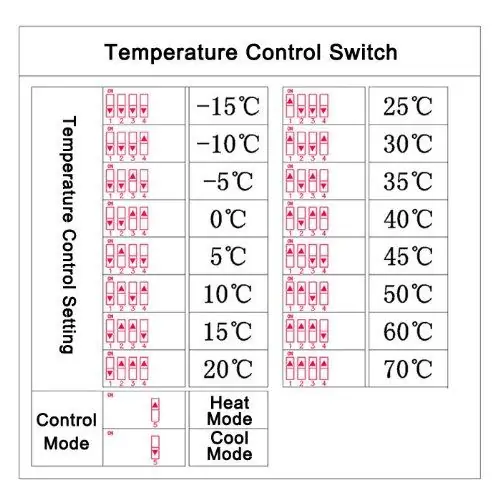
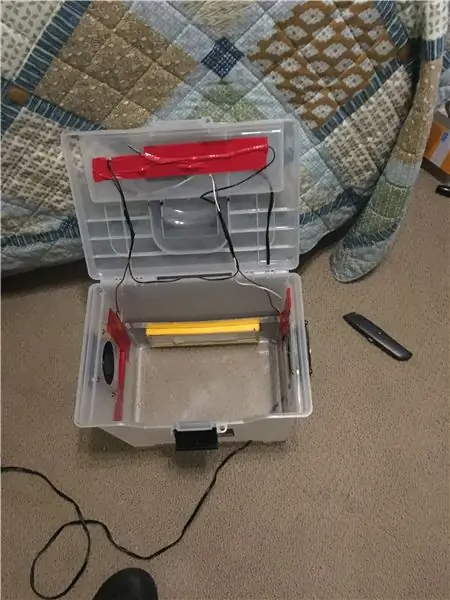
Am setat senzorul de temperatură pentru a porni ventilatoarele de răcire la 30C. Probabil ai putea merge mai sus, poate până la 40C, dar am vrut să mă asigur că nu se supraîncălzește cutia vara.
Controlerul în sine este plasat în interiorul micului compartiment încorporat în partea superioară articulată. Am forat o gaură pentru a trece cablajul și senzorul în jos la cutia principală de mai jos. Am folosit bandă adezivă, generos, pentru a mă asigura că nu există scurgeri de aer și am înregistrat senzorul acolo unde ar fi conștient de la ventilatorul PC-ului sau de la ventilatoarele cutiei.
Pasul 4: Asamblați și implementați
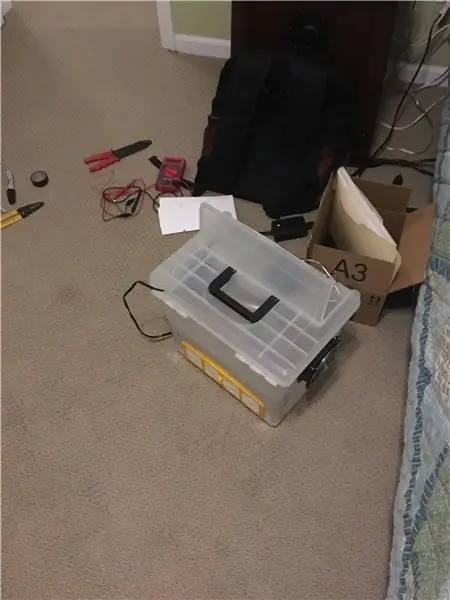
Cu controlerul, senzorul, filtrul, ventilatoarele etc. toate la locul lor, tot ce rămâne de făcut este să puneți PC-ul și USB HDD-ul în cutie și să închideți totul.
Am montat cutia în depozitul meu de instrumente, departe de casă, și am conectat-o la rețeaua mea folosind adaptoare Ethernet peste linie de alimentare. A fost în vigoare de peste 6 luni și a funcționat excelent. Abia acum intrăm în lunile fierbinți din Michigan, așa că o voi supraveghea pentru a vedea cum funcționează în continuare.
Un lucru frumos este că PC-ul din cutie rulează Webmin, așa că pot verifica de la distanță starea computerului, inclusiv temperatura.
Recomandat:
Raspberry Pi Cutie de ventilator de răcire cu indicator de temperatură CPU: 10 pași (cu imagini)

Raspberry Pi Cutie de ventilator de răcire cu indicator de temperatură CPU: Am introdus circuitul indicator de temperatură CPU Raspberry pi (în continuare RPI) în proiectul anterior. Temperatura procesorului este în intervalul 30 ~
Tutorial K40 cu răcire cu laser: 12 pași

Tutorial K40 Laser Cooling Guard: K40 Laser Cooling Guard este un dispozitiv care detectează debitul și temperatura lichidului de răcire al laserului K40 Co2. În cazul în care debitul scade sub o anumită cantitate, dispozitivul de răcire taie comutatorul laser împiedicând tubul laser să se supraîncălzească
Ventilator de răcire automată cu senzor de temperatură și umiditate Servo și DHT11 cu Arduino: 8 pași

Ventilator de răcire automată utilizând senzorul de temperatură și umiditate Servo și DHT11 cu Arduino: În acest tutorial vom învăța cum să pornim & rotiți un ventilator atunci când temperatura crește peste un anumit nivel
Cronometrul sofisticat de răcire a cafelei de 14 USD: 6 pași

Cronometrul sofisticat pentru macinarea cafelei de 14 USD: Acest proiect este o avansare a programului meu de măsurare a cafelei de 7 USD, instructiv, pe care l-am publicat acum câțiva ani. Pe măsură ce timpul trece, crește și nevoia unui râșniță de cafea mai sofisticată. Similar cu ceea ce am afirmat în ultimul instructabil, scopul acestei
Rezervor de răcire a computerului: 6 pași

Rezervor de răcire a computerului: spre deosebire de rezervoarele PC din acril, acesta din aluminiu extern va radia căldură și va ajuta la răcirea lichidului. conține 750 ml și poate fi echipat cu orice accesorii G1 / 4. folosind un rezervor extern puteți economisi spațiu în interiorul carcasei și păstrându-l în h
